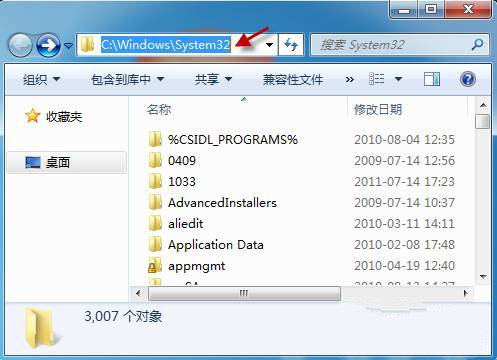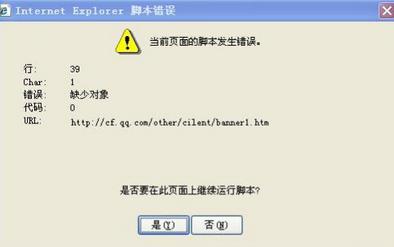萬盛學電腦網 >> Linux教程 >> Linux怎麼安裝軟件
Linux怎麼安裝軟件
這篇Linux怎麼安裝軟件是學習啦小編特地為大家整理的,希望對大家有所幫助!想要了解更多信息,請繼續閱讀本欄目。
一、 解析Linux應用軟件安裝包:
通常Linux應用軟件的安裝包有三種:
1) tar包,如software-1.2.3-1.tar.gz。它是使用UNIX系統的打包工具tar打包的。
2) rpm包,如software-1.2.3-1.i386.rpm。它是Redhat Linux提供的一種包封裝格式。
3) dpkg包,如software-1.2.3-1.deb。它是Debain Linux提供的一種包封裝格式。
而且,大多數Linux應用軟件包的命名也有一定的規律,它遵循:
名稱-版本-修正版-類型
例如:
1) software-1.2.3-1.tar.gz 意味著:
軟件名稱:software
版本號:1.2.3
修正版本:1
類型:tar.gz,說明是一個tar包。
2) sfotware-1.2.3-1.i386.rpm
軟件名稱:software
版本號:1.2.3
修正版本:1
可用平台:i386,適用於Intel 80x86平台。
類型:rpm,說明是一個rpm包。
注:由於rpm格式的通常是已編譯的程序,所以需指明平台。在後面會詳細說明。
而software-1.2.3-1.deb就不用再說了吧!大家自己練習一下。
二、 了解包裡的內容:
一個Linux應用程序的軟件包中可以包含兩種不同的內容:
1) 一種就是可執行文件,也就是解開包後就可以直接運行的。在Windows中所 有的軟件包都是這種類型。安裝完這個程序後,你就可以使用,但你看不到源程序。而且下載時要注意這個軟件是否是你所使用的平台,否則將無法正常安裝。
2) 另一種則是源程序,也就解開包後,你還需要使用編譯器將其編譯成為可執行文件。這在Windows系統中是幾乎沒有的,因為Windows的思想是不開放源程序的。
通常,用tar打包的,都是源程序;而用rpm、dpkg打包的則常是可執行程序。一般來說,自己動手編譯源程序能夠更具靈活性,但也容易遇到各種問題和困難。而相對來說,下載那些可執行程序包,反而是更容易完成軟件的安裝,當然那樣靈活性就差多了。所以一般一個軟件總會提供多種打包格式的安裝程序的。你可以根據自己的情況來選擇。
三、 搞定使用tar打包的應用軟件
1. 安裝:
整個安裝過程可以分為以下幾步:
1) 取得應用軟件:通過下載、購買光盤的方法獲得;
2)解壓縮文件:一般tar包,都會再做一次壓縮,如gzip、bz2等,所以你需要先解壓。如果是最常見的gz格式,則可以執行:“tar –xvzf 軟件包名”,就可以一步完成解壓與解包工作。如果不是,則先用解壓軟件,再執行“tar –xvf 解壓後的tar包”進行解包;
3) 閱讀附帶的INSTALL文件、README文件;
4) 執行“./configure”命令為編譯做好准備;
5) 執行“make”命令進行軟件編譯;
6) 執行“make install”完成安裝;
7) 執行“make clean”刪除安裝時產生的臨時文件。
好了,到此大功告成。我們就可以運行應用程序了。但這時,有的讀者就會問,我怎麼執行呢?這也是一個Linux特色的問題。其實,一般來說, Linux的應用軟件的可執行文件會存放在/usr/local/bin目錄下!不過這並不是“放四海皆准”的真理,最可靠的還是看這個軟件的 INSTALL和README文件,一般都會有說明。
2. 卸載:
通常軟件的開發者很少考慮到如何卸載自己的軟件,而tar又僅是完成打包的工作,所以並沒有提供良好的卸載方法。
那麼是不是說就不能夠卸載呢!其實也不是,有兩個軟件能夠解決這個問題,那就是Kinstall和Kife,它們是tar包安裝、卸載的黃金搭檔。它們的使用方法,筆者會另行文介紹。在此就不加贅述了。
四、 搞定使用rpm打包的應用軟件
rpm可謂是Redhat公司的一大貢獻,它使Linux的軟件安裝工作變得更加簡單容易。
1. 安裝:
我只需簡單的一句話,就可以說完。執行:
rpm –ivh rpm軟件包名
更高級的,請見下表:
rpm參數 參數說明
-i 安裝軟件
-t 測試安裝,不是真的安裝
-p 顯示安裝進度
-f 忽略任何錯誤
-U 升級安裝
-v 檢測套件是否正確安裝
這些參數可以同時采用。更多的內容可以參考RPM的命令幫助。
2. 卸載:
我同樣只需簡單的一句話,就可以說完。執行:
rpm –e 軟件名
不過要注意的是,後面使用的是軟件名,而不是軟件包名。例如,要安裝software-1.2.3-1.i386.rpm這個包時,應執行:
rpm –ivh software-1.2.3-1.i386.rpm
而當卸載時,則應執行:
rpm –e software。
另外,在Linux中還提供了象GnoRPM、kpackage等圖形化的RPM工具,使得整個過程會更加簡單。這些軟件的具體應用,筆者會另行文介紹。
五、 搞定使用deb打包的應用程序
這是Debian Linux提供的一個包管理器,它與RPM十分類似。但由於RPM出現得更早,所以在各種版本的Linux都常見到。而debian的包管理器dpkg則只出現在Debina Linux中,其它Linux版本一般都沒有。我們在此就簡單地說明一下:
1. 安裝
dpkg –i deb軟件包名
如:dpkg –i software-1.2.3-1.deb
2. 卸載
dpkg –e 軟件名
如:dpkg –e software
軟件的安裝
Linux下軟件的安裝主要有兩種不同的形式。第一種安裝文件名為filename.tar.gz。另一種安裝文件名為 filename.i386.rpm。以第一種方式發行的軟件多為以源碼形式發送的。第二種方式則是直接以二進制形式發行的。i386即表示該軟件是按 Inter 386指令集編譯生成的。
對於第一種,安裝方法如下:
首先,將安裝文件拷貝至你的目錄中。例如,如果你是以root身份登錄上的,就將軟件拷貝至/root中。
#cp filename.tar.gz /root
由於該文件是被壓縮並打包的,所以,應對其解壓縮。命令為:
#tar xvzf filename.tar.gz
執行該命令後,安裝文件按路徑,解壓縮在當前目錄下。用ls命令可以看到解壓縮後的文件。通常在解壓縮後產生的文件中,有名為"INSTALL"的文件。該文件為純文本文件,詳細講述了該軟件包的安裝方法。
對於多數需要編譯的軟件,其安裝的方法大體相同。執行解壓縮後產生的一個名為configure的可執行腳本程序。它是用於檢查系統是否有編譯時所需的庫,以及庫的版本是否滿足編譯的需要等安裝所需要的系統信息。為隨後的編譯工作做准備。命令為:
#./configure
如果檢查過程中,發現有錯誤,configure將給予提示,並停止檢查。你可以跟據提示對系統進行配置。再重新執行該程序。檢查通過後,將生成用於編譯的MakeFile文件。此時,可以開始進行編譯了。編譯的過程視軟件的規模和計算機的性能的不同,所耗費的時間也不同。命令為:
#make
成功編譯後,鍵入如下的命令開始安裝:
#make install
安裝完畢,應清除編譯過程中產生的臨時文件和配置過程中產生的文件。鍵入如下命令:
#make clean
#make distclean
至此,軟件的安裝結束。
對於第二種,其安裝方法要簡單的多。
同第一種方式一樣,將安裝文件拷貝至你的目錄中。然後使用rpm來安裝該文件。命令如下:
#rpm -i filename.i386.rpm
rpm將自動將安裝文件解包,並將軟件安裝到缺省的目錄下。並將軟件的安裝信息注冊到rpm的數據庫中。參數i的作用是使rpm進入安裝模式。
另外,還有一些Linux平台下的商業軟件。在其安裝文件中,有Setup安裝程序,其安裝方法同Windows平台下的一樣。如:Corel WordPerfect。
軟件的卸載
軟件的卸載主要是使用rpm來進行的。卸載軟件首先要知道軟件包在系統中注冊的名稱。鍵入命令:
#rpm -q -a
即可查詢到當前系統中安裝的所有的軟件包。參數q的作用是使rpm進入查詢命令模式。參數a是查詢模式的子參數,意為全部(ALL)。查詢到的信息較多,可使用less人屏顯示。
確定了要卸載的軟件的名稱,就可以開始實際卸載該軟件了。鍵入命令:
#rpm -e [package name]
即可卸載軟件。參數e的作用是使rpm進入卸載模式。對名為[package name]的軟件包進行卸載。由於系統中各個軟件包之間相互有依賴關系。如果因存在依賴關系而不能卸載,rpm將給予提示並停止卸載。你可以使用如下的命令來忽略依賴關系,直接開始卸載:
#rpm -e [package name] -nodeps
忽略依賴關系的卸載可能會導致系統中其它的一此軟件無法使用。你可以使用
#rpm -e [package name] -test
使rpm進行一次卸載預演,而不是真正卸載。
- 上一頁:怎樣在Linux上高效阻止惡意IP地址
- 下一頁:Linux怎樣刪除文件